层叠样式表基础知识
1.选择器
标识被选中的元素
选择器分为三类:元素选择器,id选择器,类选择器
(1) 元素选择器
使用元素的标签名定位
示例:
<style>
h1{
color:red;
}
</style>
(2) id选择器
唯一标识一个元素,一个HTML标签只能有一个唯一的id
以#开头,后面加上id名
(3) 类选择器
标识属于同一个类的所有元素
以.开头,后面跟上类名
- 三类选择器代码示例:
<html>
<head>
<title>标题</title>
<style>
h1{
color:red;
}
#author{
color:blue;
}
.article{
color:yellow;
}
</style>
</head>
<body align = "center">
<h1>静夜思</h1>
<p id = "author" class = "article">唐 李白</p>
<p class = "article">床前明月光,</p>
<p class = "article">疑是地上霜。</p>
<p class = "article">举头望明月,</p>
<p class = "article">低头思故乡。</p>
</body>
</html>
- 选择器的优先级
id选择器 > 类选择器 > 元素选择器
2.css代码的位置
(1) 元素样式表/内联样式表
样式定义在元素内部,书写在元素的style属性中
(2) 内部样式表,书写在style标签中
style标签通常放在head标签中,让浏览器先加载css代码,提供良好的页面效果
(3) 外部样式表
将css代码写在一个css文件中,进行文件的引用
在需要引用的HTML中引用,有两种引用方式。
引用方式一(更常用):
<link rel="stylesheet" type="text/css" href="css文件的路径"/>
引用方式二:
<style type="text/css">
@import url("css文件路径");
</style>
外部样式表的优点:
- 解决了多页面样式重复而需要做的重复性工作;
- 有利于浏览器缓存,提高页面响应速度;
- 有利于代码分离,将html和css分开,提高代码的可读性和可维护性;
三种样式的优先级:元素样式 > 内部样式 > 外部样式 (遵循就近原则)
3.常见样式
(1) color: 元素内部的文本颜色
颜色值:
-
预设值,如red,green;
-
rgb(红色值,绿色值,蓝色值)
每种颜色的取值范围为0~255,0为最小值,255是最大值
-
#红绿蓝,每种颜色取值使用两位十六进制表示,如果每种颜色两位十六进制数值都相同,则可以每种颜色只写一个十六进制数值;
示例:
淘宝红: #ff4400 简写:#f40
(2) background-color:背景颜色
(3) font-size:元素内部的文字大小
单位:
-
px 像素
-
em:父级容器的大小(很少用),最终会被换算为真正的像素值
假设一个div中有文字,
这个div设置字体为20px,2em=40px; -
rem
1rem:HTML根元素的字体大小
假设HTML标签设置字体大小为20px,1rem=20px;
各种单位的应用场景:
样式相对需要固定用px;
样式大小需要随着设备的设置而更改,使用rem;
(4) font-weight:文字粗细程度
可以设置数字,也可以设置为预设值
预设值:normal(正常粗细),bold(加粗)
(5) font-family: 文字类型
为适应不同的环境,可以使用多种字体
(6) font-style:字体样式
通常用来设置斜体
(7) text-decoration:文本装饰线
可以设置为预设值:none(没有装饰线),overline(上划线), underline(下划线), line-through(中间线)
(8) text-indent: 首行文本缩进
可以设置为em和px
(9) line-height: 行高
每行文本的高度,设置行高为容器的高度,可以让单行文本垂直居中
(10) width: 宽度
(11) height: 高度
(12) letter-spacing: 文字间隔
(13)text-align:元素内部文字的水平排列方式
默认靠左排列,可以设置为right(靠右排列), center(居中排列)
二. css进阶
1.选择器
选择器的作用:帮助精确选择元素
(1) 简单选择器
-
元素选择器
-
id选择器
-
类选择器
-
通配符选择器
*选中所有元素 -
属性选择器
根据属性名和属性值选择元素
[属性名=“属性值”]
示例:
[href="http://www.baidu.com"] { color:red; } -
伪类选择器
选中元素的某种状态
格式:
元素名:伪类选择器名 示例: a:link{ color:red; }常见的伪类选择器:
link:超链接未访问的状态 hover:鼠标悬停状态 active:激活状态,鼠标点击时的状态 visited:超链接访问之后的状态 -
伪元素选择器
选中元素的某个位置,通过作用域限定符::来标识
before选中元素的头部位置之前的位置
after选中元素的尾部位置之后的位置
示例:
span::before{ content:"《"; color:red; } span::after{ content:"》"; color:hotpink; } <p>学习<span>html和css</span>中~~~~~~~~~~</p>展示效果:

(2) 选择器的组合
-
多个元素共同属性
中间以逗号间隔
示例:
p,h1{ color:red; } -
后代关系
格式:上级元素+空格+下级元素
示例:
#d1 p{ color:yellow; } <div id="d1"> <p>啦啦啦</p> </div> -
子元素: >
选择直接子类
示例:
#d1>p{ color:yellow; } <div id="d1"> <p>啦啦啦1</p> <p>啦啦啦2</p> <p>啦啦啦3</p> <div > <p>啦啦啦4</p> </div> </div>渲染效果:
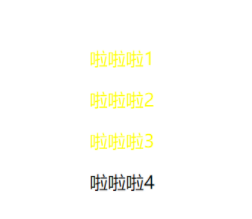
-
相邻兄弟元素:+
选中当前元素的后面的第一个兄弟元素
格式: 当前元素+下一个选中元素名
示例:
#p1+p{ color:blue; } <p id="p1">啦啦啦1</p> <p>啦啦啦2</p> <p>啦啦啦3</p>渲染效果:
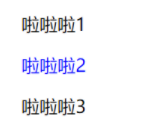
-
兄弟元素:~
选中当前元素的后面的所有兄弟元素
格式: 当前元素~兄弟元素名
示例:
#p1~p{ color:blue; } <p id="p1">啦啦啦1</p> <p>啦啦啦2</p> <p>啦啦啦3</p>渲染效果:
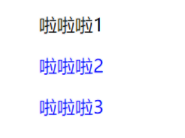
2.层叠
(1) 概念
声明冲突:
同一个样式,多次应用到同一个元素
层叠:
解决样式声明冲突的过程,也叫做权重计算
(2) 过程
-
比较重要性
从高到低为:
开发者样式表中!important样式,
开发者样式表中普通样式,
浏览器默认样式
-
比较特殊性
当重要性比较完之后,重要性相同,这时候比较特殊性
根据选择器进行判断
总体规则:选择器范围越窄,特殊性越强
-
比较源次序
3.继承
子级元素会继承父级元素的某些css属性,通常字体类型可以继承
inherit可以让子元素属性值继承父元素
4.属性值的计算
-
确定声明值
参考样式表中没有冲突的声明,作为css属性值
-
层叠冲突
对样式表有冲突的声明使用层叠规则,确定css属性值
-
使用继承
对当前没有属性值的属性,如果可以继承,继承父元素的值
-
使用默认值
对没有属性值的属性,使用默认值
5.盒子模型
每个元素都会在页面生成一个矩形区域,也就是一个盒子
(1) 盒子类型
-
行盒
display属性值为inline的元素,inline是display默认属性,行盒在页面中不换行
-
块盒
display属性值为block的元素,块盒独占一行
(2)盒子组成
-
内容
常见属性:width,height
-
内边距(填充)
对应属性:padding-left,padding-right,padding-top,padding-bottom
简写属性:
padding:top right bottom left(上右下左);
padding:top right; (上下内边距值相等,左右内边距值相等)
padding:top;(上下左右四个方向的内边距值都相等)
-
边框
对应属性:
边框粗细 border-width:上 右 下 左;
边框样式 border-style:上 右 下 左;
边框颜色 border-color:上 右 下 左;
简写 border: 边框粗细 边框样式 边框颜色;
-
-
外边距
边框到其它盒子的距离
对应属性:
margin-top、 margin-right、 margin-bottom、 margin-left
简写属性:
margin:上 右 下 左;
6.视觉格式化模型
页面中多个盒子的排列规则
大体上分为三种:常规流、浮动、定位
(1) 常规流
常规流又被称之为文档流,所有元素在默认情况下,都属于常规流
总体规则:块盒独占一行,行盒水平依次排列
知识点:
- 包含块:每个盒子都有自己的包含块,包含块决定了盒子的排列区域
绝大多数情况下,盒子的包含块是父元素的内容盒
- 如果要将一个盒子设置为行盒,可以将display属性设置为inline;
- 如果要将一个盒子设置为块盒,可以将display属性设置为block;
块盒的排列规则
- 每个块盒的总宽度,必须刚好等于包含块的宽度
如果要在常规流中设置块盒水平居中,则可以将margin 属性设置为auto.
-
每个块盒垂直方向上的
height设置为auto表示适应内容的高度,
margin设置为auto,表示水平居中.
-
百分比取值
padding、margin、宽度都可以取值为百分比,所有百分比相对于包含块的宽度
-
上下外边距的合并
两个常规流块盒,上下外边距相邻,会进行合并,取值为两个外边距的较大值
(2)浮动
设置方式
设置float属性
属性值为left,元素靠上靠左浮动;
属性值为left,元素靠上靠右浮动;
清除浮动:
设置clear属性,
clear属性置为left,表示清除左浮动;
clear属性置为right,表示清除右浮动;
clear属性置为both,表示清除左右浮动;
特点
-
当一个元素浮动后,它一定是块盒(可以设置display属性为block);
-
浮动元素的包含快和常规流一样,都是父元素的内容盒;
-
盒子尺寸
宽度为auto时,适应内容宽度;
高度为auto时,适应内容高度;
margin为auto时,表示为0;
-
盒子排列
左浮动的盒子靠上靠左排列;
右浮动的盒子考上靠右排列;
浮动盒子在包含块中排列时,会避开常规流块盒;
常规流块盒在排列时,无视浮动盒子;
行盒在排列时,会避开浮动盒子;
(3)定位
手动控制元素在包含块中的精确位置
position属性
默认值为static(静态定位/不定位);
relative:相对定位
absolute:绝对定位
fixed:固定定位
一个元素只要position属性的取值不是static,就是一个定位元素
位置对应属性
left:距离左边的偏移量
right:距离右边的偏移量
top:距离上边的偏移量
bottom:距离下边的偏移量
相对定位
元素不会脱离文档流,只是在原来的位置上偏移
绝对定位
元素相对于祖先中第一个定位元素进行偏移
固定定位
相对于浏览器的窗口进行定位





















 394
394











 被折叠的 条评论
为什么被折叠?
被折叠的 条评论
为什么被折叠?








